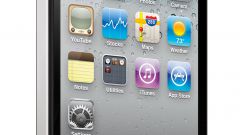Инструкция
1
Скачивание и использование обеих указанных программ является бесплатным. iTunes вы найдете на официальном сайте компании iPhone. Однако будьте внимательны: бесплатным окажется только пользование приложением, а не скачивание всего контента.
2
Установите на компьютере iRinger и запустите его. После этого откройте раздел, который носит название iPhone Ringtones. Теперь можете добавить все необходимые мелодии, которые будут использоваться в дальнейшем как мелодия звонка. Чтобы сделать это, нажмите на графу Import с изображением молнии и отметьте ту папку, которая содержит нужные вам файлы. Они могут быть представлены в формате WAV, Mp3 или каком-то другом. Выберите аудиозапись и кликните на кнопку «Открыть».
3
На самом деле, формат указанного файла не так уж и важен, поскольку программа сама конвертирует его в тот, который поддерживается на телефоне Apple iPhone. Чтобы проверить, действительно ли трек проигрывается без проблем, воспользуйтесь клавишей Preview.
4
Далее вам понадобится нажать на кнопку Export, а потом на Go!. После этого в ваших документов будет по умолчанию создана папка iPhone Ringtones. Не удаляйте ее, она пригодится вам, чтобы позднее сохранять в нее другие созданные рингтоны. Еще один немаловажный момент: за раз программа позволяет конвертировать и отправить только один трек. Если вам нужно несколько мелодий, тогда повторите инструкцию в том же порядке еще раз.
5
Чтобы переместить новый рингтон на телефон, воспользуйтесь программой iTunes. В меню «Медиатека» кликните на пункт под названием «Рингтоны». Теперь укажите пункт к недавно созданному каталогу с мелодиями для звонка и выберите «Добавить папку в медиатеку». Переключитесь на графу «Устройства», найдите ваш телефон и установите галочку напротив строки «Синхронизировать рингтоны».
6
Наконец, возьмите сам телефон, перейдите в «Настройки», затем зайдите в меню «Звуки», «Звонок». В обновленном списке мелодий выберите нужный, чтобы установить его как звонок.